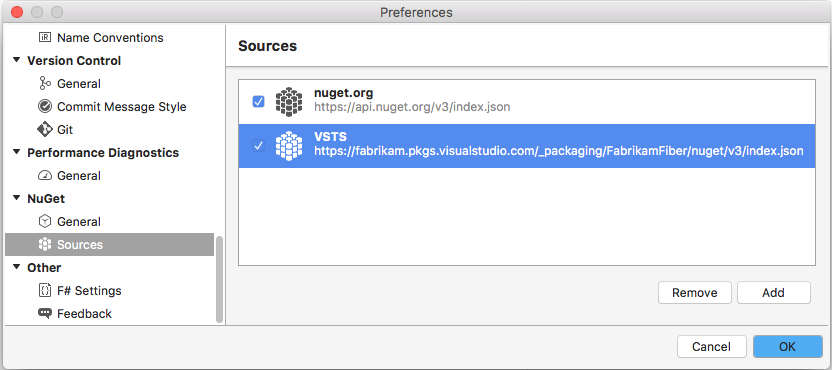Guia de início rápido: introdução aos pacotes NuGet no Azure Artifacts
Azure DevOps Services | Azure DevOps Server 2022 - Azure DevOps Server 2019
Os Artefatos do Azure permitem que os desenvolvedores publiquem e baixem pacotes NuGet de fontes como feeds e registros públicos. Com os Artefatos do Azure, você pode criar feeds que são:
- Privado, para que possa partilhar pacotes com a sua equipa e utilizadores específicos.
- Público, para que você possa compartilhar pacotes abertamente com qualquer pessoa na internet.
Neste início rápido, vai aprender a:
- Crie um novo feed.
- Configure seu projeto e conecte-se ao seu feed.
- Publique pacotes NuGet.
- Transfira pacotes a partir do seu feed.
Pré-requisitos
Crie uma organização do Azure DevOps e um projeto, se ainda não o fez.
Instale a versão mais recente do NuGet.
Instale o Provedor de Credenciais de Artefatos do Azure.
Criar um feed
Inicie sessão na sua organização do Azure DevOps e, em seguida, aceda ao seu projeto.
Selecione Artefatos e, em seguida, selecione Criar feed.
Em Nome, insira um nome descritivo para o feed.
Em Visibilidade, selecione uma opção para indicar quem pode visualizar os pacotes no feed.
Se quiser incluir pacotes de fontes públicas, marque a caixa de seleção em Fontes upstream.
Em Escopo, especifique se o escopo do feed é o projeto ou a organização.
Selecione Criar quando terminar.
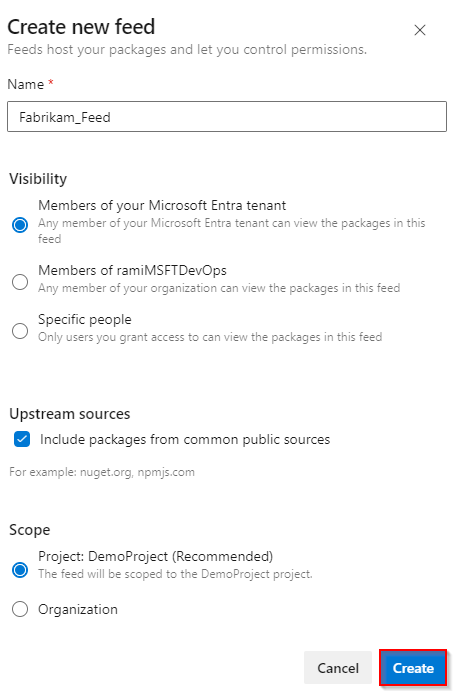
Inicie sessão no seu servidor Azure DevOps e, em seguida, aceda ao seu projeto.
Selecione Artefatos e, em seguida, selecione Criar feed.
Em Nome, insira um nome descritivo para o feed.
Em Visibilidade, selecione uma opção para indicar quem pode visualizar os pacotes no feed.
Se quiser incluir pacotes de fontes públicas, marque a caixa de seleção em Fontes upstream.
Em Escopo, especifique se o escopo do feed é o projeto ou a organização.
Selecione Criar quando terminar.
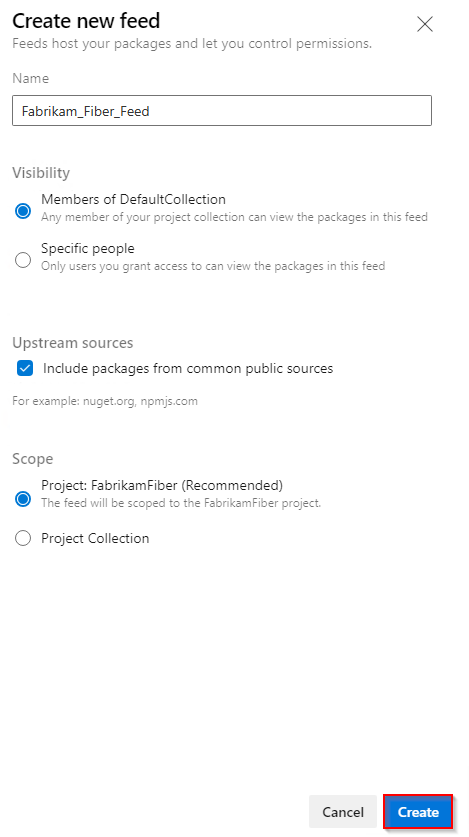
Selecione Criar quando terminar.
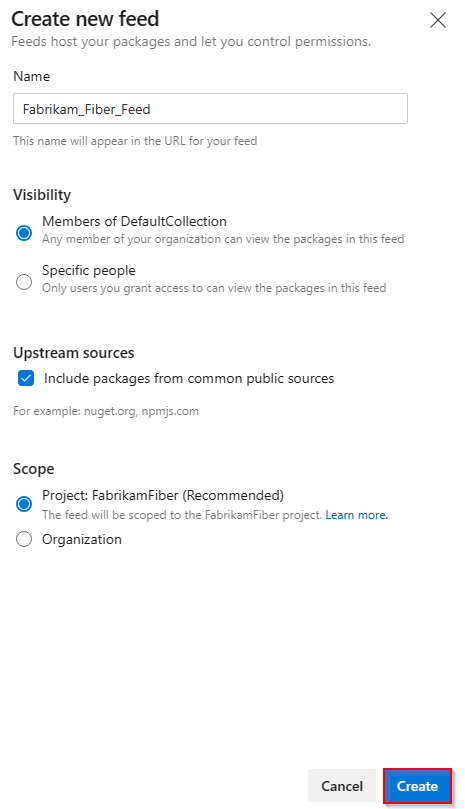
Inicie sessão no seu servidor Azure DevOps e, em seguida, aceda ao seu projeto.
Selecione Artefatos e, em seguida, selecione Novo feed.
Em Nome, insira um nome descritivo para o feed.
Em Visibilidade, selecione uma opção para indicar quem pode visualizar os pacotes no feed.
Se quiser incluir pacotes de fontes públicas, selecione a opção Usar pacotes de fontes públicas por meio deste feed .
Selecione Criar quando terminar.
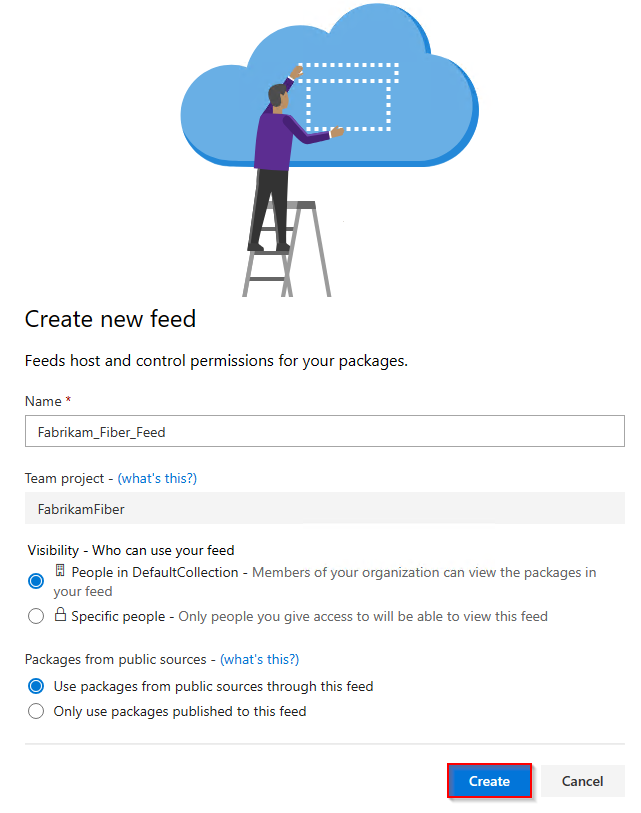
Nota
Por padrão, os feeds recém-criados têm o valor Build Service do projeto definido como Feed e Upstream Reader (Colaborador).
Conectar-se a um feed
Inicie sessão na sua organização do Azure DevOps e, em seguida, aceda ao seu projeto.
Selecione Artefatos e, em seguida, selecione seu feed no menu suspenso.
Selecione Conectar ao feed e, em seguida, selecione NuGet.exe no painel esquerdo. Se esta for a primeira vez que utiliza os Artefactos do Azure com Nuget.exe, certifique-se de que instalou todos os pré-requisitos.
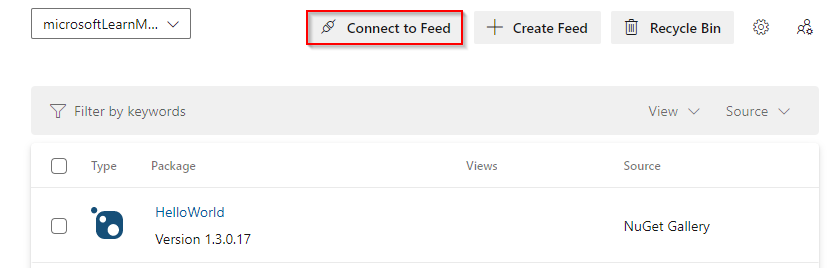
Siga as instruções na seção Configuração do projeto para configurar seu arquivo nuget.config e autenticar com o Azure Artifacts.
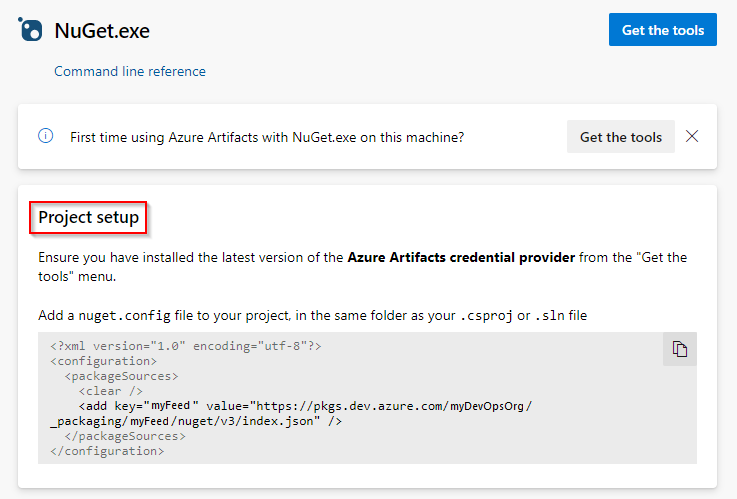
Inicie sessão no seu servidor Azure DevOps e, em seguida, aceda ao seu projeto.
Selecione Artefatos e, em seguida, selecione seu feed no menu suspenso.
Selecione Conectar ao feed e, em seguida, selecione NuGet.exe no painel esquerdo.
Siga as instruções na seção Configuração do projeto para se conectar ao seu feed.
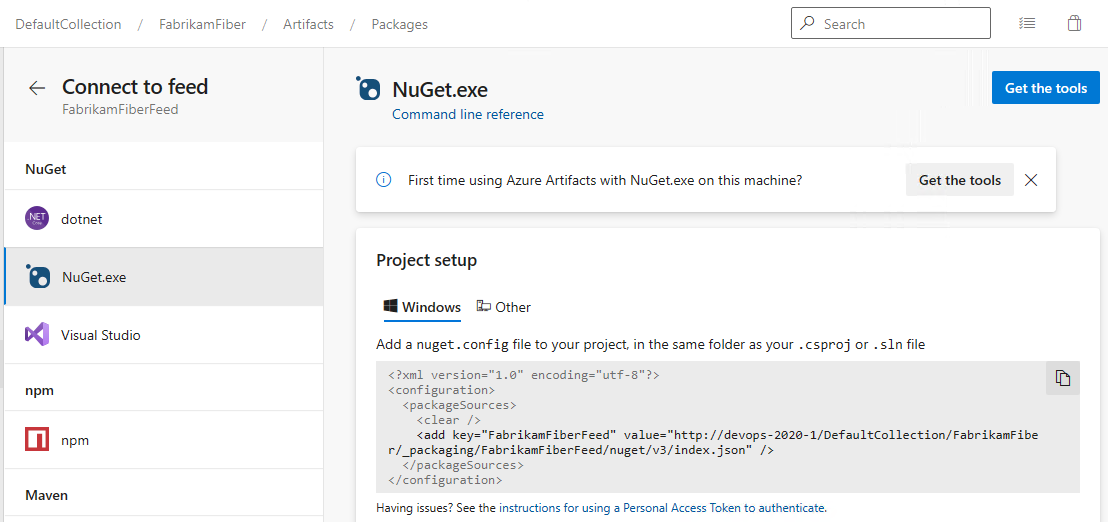
Inicie sessão no seu servidor Azure DevOps e, em seguida, aceda ao seu projeto.
Selecione Artefatos e, em seguida, selecione seu feed no menu suspenso.
Selecione Conectar ao feed e, em seguida, selecione NuGet no painel esquerdo.
Siga as instruções para adicionar o URL de origem do pacote ao nuget.config.
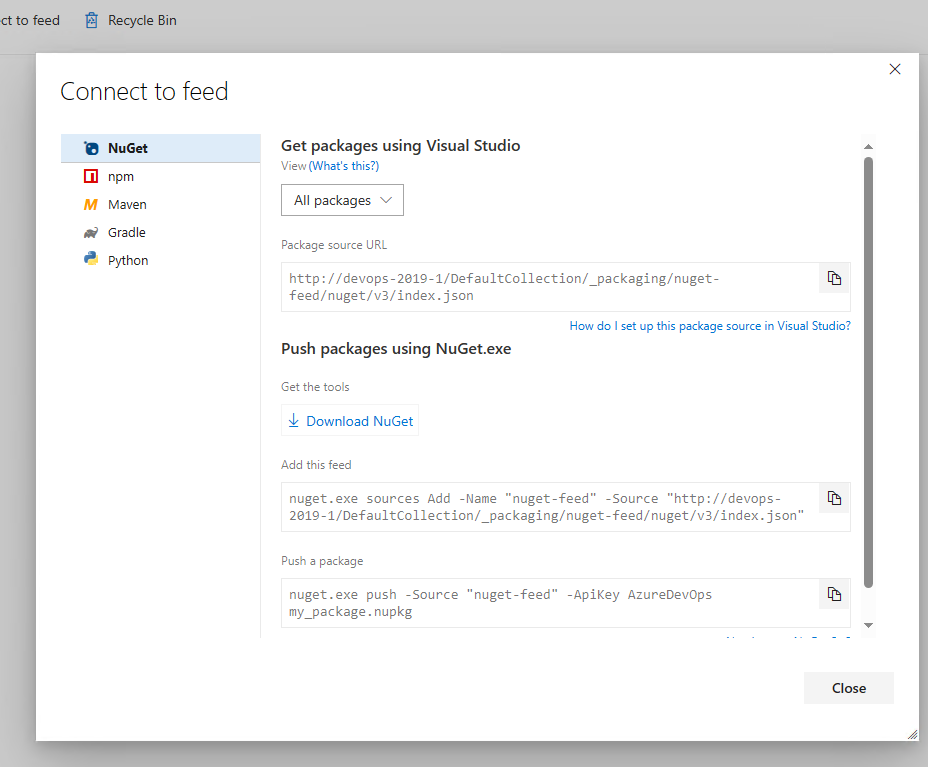
Download de pacotes
1. Obter o URL de origem do pacote
Inicie sessão no seu servidor Azure DevOps e, em seguida, aceda ao seu projeto.
Selecione Artefactos, selecione o feed no menu pendente e, em seguida, selecione Ligar ao Feed.
Selecione NuGet no painel esquerdo e copie o valor da URL de origem do pacote.
Inicie sessão no seu servidor Azure DevOps e, em seguida, aceda ao seu projeto.
Selecione Artefactos, selecione o feed no menu pendente e, em seguida, selecione Ligar ao Feed.
Selecione Visual Studio no painel esquerdo e copie sua URL de origem .
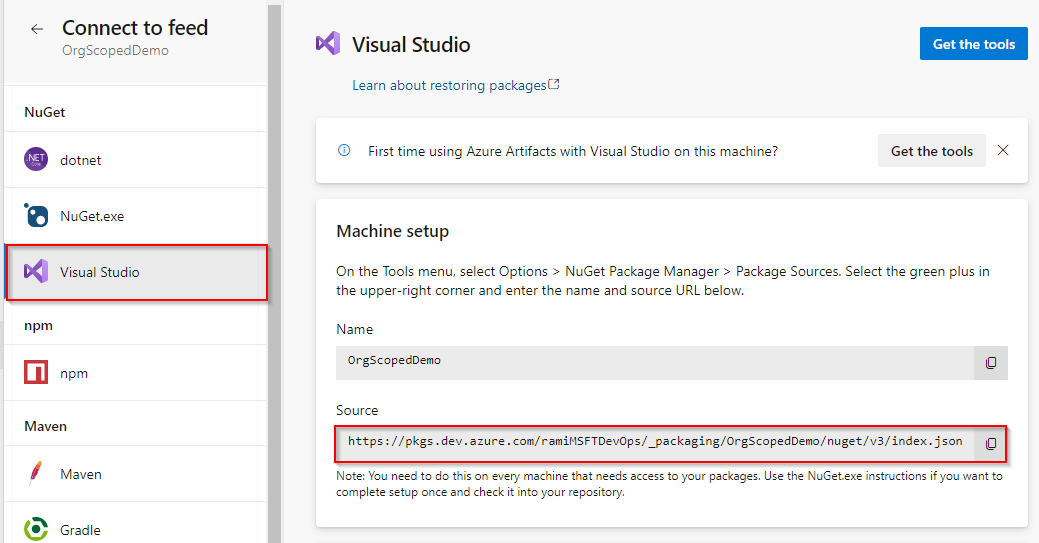
2. Configurar o Visual Studio
No Visual Studio, selecione Opções>de ferramentas.
Expanda a seção Gerenciador de Pacotes NuGet e selecione Fontes de Pacote.
Insira o valor Nome do feed e a URL de origem e selecione o sinal de adição verde (+) para adicionar uma fonte.
Se você ativou fontes upstream em seu feed, desmarque a caixa de seleção nuget.org .
Selecione OK quando terminar.
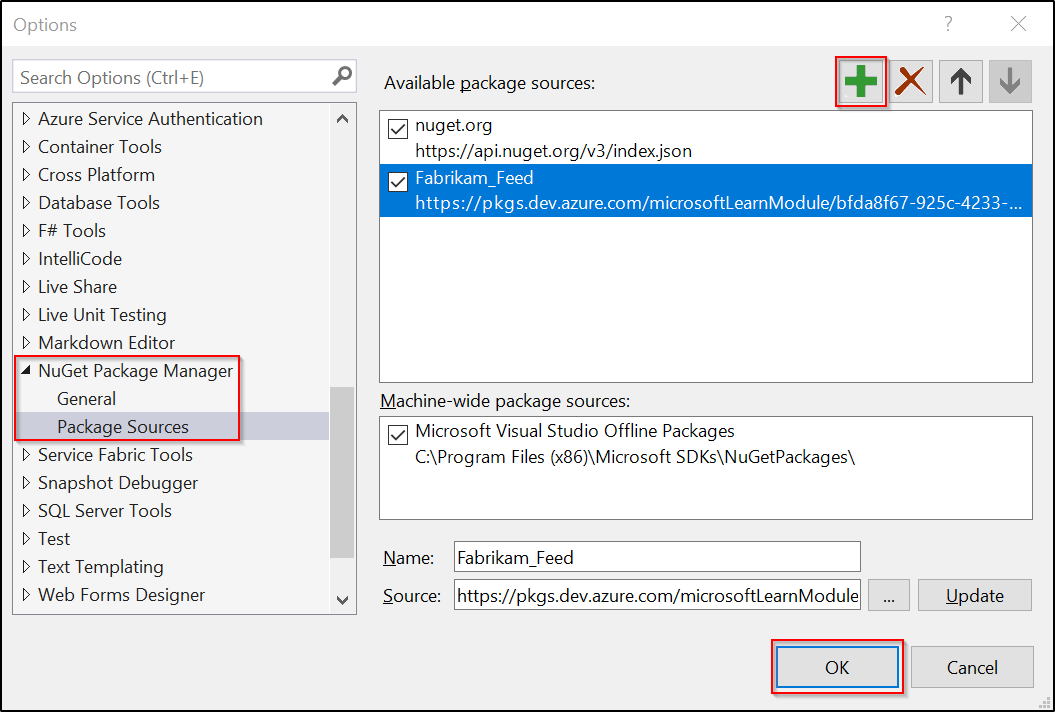
3. Download de pacotes
No Visual Studio, clique com o botão direito do mouse em seu projeto e selecione Gerenciar pacotes NuGet.
Selecione Procurar e, em seguida, selecione seu feed no menu suspenso Origem do pacote.

Use a barra de pesquisa para procurar pacotes do seu feed.
Nota
Não há suporte para o uso do Gerenciador de Pacotes NuGet para procurar pacotes em fontes upstream.
Publicar pacotes
Para publicar o pacote no feed, execute o seguinte comando. Você pode inserir qualquer cadeia de caracteres para o ApiKey argumento.
nuget.exe push -Source <SOURCE_NAME> -ApiKey key <PACKAGE_PATH>
Exemplos:
Feed com escopo do projeto:
nuget.exe push -Source https://pkgs.dev.azure.com/myOrganization/MyProject/_packaging/MyFeed/nuget/v3/index.json -ApiKey AZ release/myDemoPackage.1.0.0.nupkgFeed com escopo da organização:
nuget.exe push -Source https://pkgs.dev.azure.com/myOrganization/_packaging/myFeed/nuget/v3/index.json -ApiKey AZ release/myDemoPackage.1.0.0.nupkg
Nota
O ApiKey é necessário, mas você pode usar qualquer valor arbitrário ao publicar em feeds de Artefatos do Azure.